随着科技的发展,越来越多的用户开始关注电脑硬件的配置和性能优化。在日常使用过程中,合理设置电脑的启动顺序能够有效提升系统的启动效率,方便用户进行系统安装或维护。本文以联想R9000P笔记本为例,详细介绍如何进入BIOS界面并修改启动设置,帮助广大用户更好地掌控自己的设备。
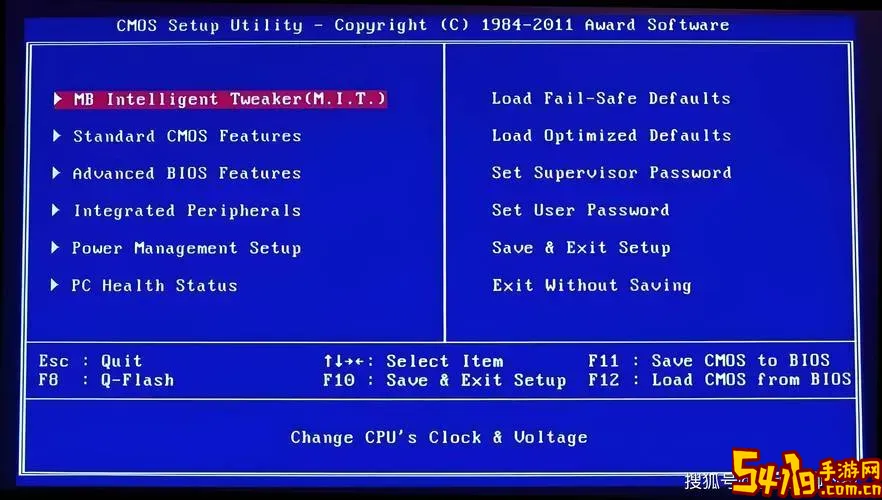
一、什么是BIOS及其作用?
BIOS(Basic Input/Output System,基本输入输出系统)是电脑主板上存储的一组固件程序,负责计算机开机时的硬件检测和初始化,并为操作系统的启动提供支持。通过BIOS界面,用户可以设置系统启动顺序、硬件参数、时间日期以及启动密码等重要信息。
二、为何需要进入R9000P的BIOS修改启动顺序?

通常,联想R9000P笔记本的系统启动默认从内置硬盘启动。但在一些特殊情况下,如重新安装操作系统、更换硬盘、使用U盘启动修复系统等,都需要修改启动顺序,让电脑从特定设备启动。例如,设置U盘优先启动可以方便用户制作系统安装盘或进行系统维护。
三、联想R9000P进入BIOS界面的方法
进入BIOS是修改启动设置的第一步。不同型号电脑进入BIOS的方法略有差异,但联想R9000P普遍采用以下操作方法:
1. 关闭电脑,确保设备完全断电;
2. 按下开机键后,立即连续按“F2”键,直至进入BIOS界面。如果是某些型号可能需要按“Delete”键或“Fn+F2”组合键,用户可根据机型稍作尝试;
3. 如果上述方法无效,尝试在开机时按“Novo键”(通常为机身侧边的小按钮或针孔按钮,可用针轻按),选择进入“BIOS Setup”选项。
四、在BIOS中修改启动顺序的步骤
进入BIOS界面后,根据BIOS界面的不同版本,操作界面和选项名称会有所差异,一般步骤如下:
1. 使用键盘上的方向键切换到“Boot”或“启动”选项卡;
2. 找到“Boot Priority”或“启动顺序”设置项;
3. 选择需要优先启动的设备,如U盘、光驱或硬盘,将其调整为第一启动项。通常使用“+”和“-”或“F5”、“F6”键来调整顺序;
4. 设置完成后,按“F10”键保存更改并退出BIOS;
5. 电脑重启后即按照新设置的启动顺序加载系统。
五、常见问题及解决方案
1. 无法进入BIOS:确认开机后立即按下正确的快捷键。某些机型开机速度较快,需多次尝试;
2. 修改启动顺序无效:确认BIOS设置已保存,且设备本身无故障。如使用U盘启动,确保U盘制作的启动盘正确并兼容电脑;
3. 快速启动影响进入BIOS:Windows系统启用快速启动后,可能无法进入BIOS。建议进入系统关闭快速启动功能或通过Windows高级启动选项进入UEFI固件设置。
六、总结
通过本文介绍,联想R9000P用户可以轻松进入BIOS界面,调整启动顺序,满足系统安装和维护需求。熟悉BIOS设置不仅有助于解决系统启动问题,还能提升计算机的整体使用体验。建议用户操作时谨慎,避免随意更改其他参数,以免影响电脑正常运行。如遇到复杂问题,可咨询专业技术人员或官方售后支持。